
Aktivointilukko tekee iPhonista vähemmän houkuttelevan varkaille. Kun asetat iPhonen, se liitetään iCloud-tunnukseesi. Vaikka joku varastaisi sen, hän ei voi asettaa sitä ja käyttää sitä, ellet poista aktivointilukkoa.
Valitettavasti rikolliset eivät ole ainoita aktivointilukon turhautuneita ihmisiä. Jos ostat käytetyn iPhonen etkä esimerkiksi huomaa, että se on lukittu, saatat päätyä lukittumaan uuteen puhelimeesi. Näin ohitat sen.
Mikä on aktivointilukko?
Kun aktivoit iPhonen ensimmäisen kerran, Apple merkitsee muistiin laitteen yksilöllisen tunnisteen ja Apple ID: n. Sitten se yhdistää iPhonen yksilöllisen tunnisteen Apple ID: hen. Tämä estää muita Apple ID: itä käyttämästä laitetta. Ilman Apple ID: n käyttäjänimen ja salasanan yhdistelmää toinen henkilö ei voi nollata ja käyttää iPhonea.
Et todennäköisesti huomaa aktivointilukkoa, ennen kuin palautat iPhonen tai asennat suuren iOS-päivityksen. Siinä vaiheessa sinun on kirjauduttava sisään Apple ID: lläsi henkilöllisyyden vahvistamiseksi ja laitteen aktivoimiseksi.
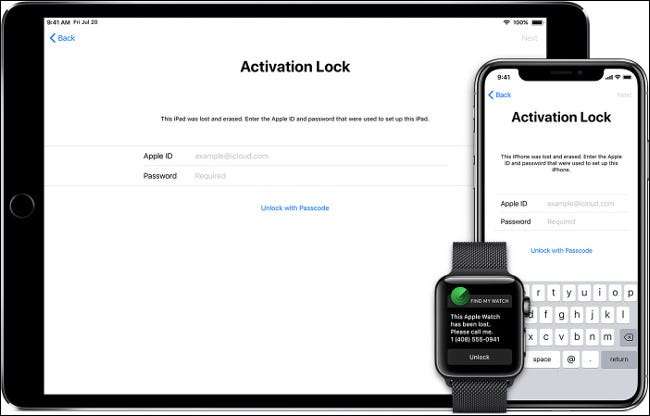
Tämä suojausominaisuus on läheisesti sidottu toiseen nimeltä Find My iPhone, joka auttaa löytämään kadonneen laitteen . Jos otat Etsi iPhoneni käyttöön laitteessasi, otat käyttöön myös Aktivointilukon. Oletuksena molemmat ovat käytössä kaikissa iPhonissa, ja niiden pitäisi pysyä sellaisina.
Jos haluat nähdä, onko Find My iPhone (ja aktivointilukko) käytössä, siirry kohtaan Asetukset> [Your Name]> iCloud> Etsi iPhoneni tai kirjaudu sisään find.icloud.com nähdäksesi laitteesi nykyisen sijainnin.
Vaikka ihmisillä on useimmiten ongelmia aktivointilukon kanssa käytetyissä iPhoneissa, ominaisuus on myös iPadissa ja Apple Watchissa. Aivan kuten iPhonissa, Aktivointilukko lukitsee iPadin tai Apple Watchin sen määrittämiseen käytetyn Apple ID: n kanssa.
Kuinka palauttaa Apple ID -salasanasi
Aktivoi iPhone yksinkertaisesti kirjautumalla sisään Apple ID: lläsi. Sinun on tiedettävä sähköpostiosoitteesi ja salasanasi. Jos käytät kaksivaiheista todennusta, voit napauttaa "Avaa lukituskoodilla" ja kirjoita sitten kertakäyttöinen numerokoodi, jonka Apple lähettää sinulle.
Jos et tiedä Apple ID -sähköpostiosoitettasi, voit etsiä sitä Applen iForgot-verkkosivusto . Jos et ole varma salasanasi tai haluat vaihtaa sen, voit tehdä sen myös jatkossa Minä unohdin . Laitteen aktivoinnin lisäksi tarvitset myös Apple-kirjautumistunnuksesi App Storen, FaceTime-puheluiden ja iMessagen määrittämiseen.
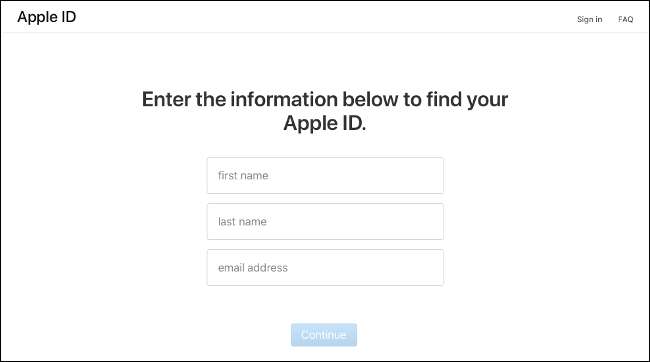
Jos et voi palauttaa Apple ID -salasanaa tai palauttaa sähköpostiosoitettasi, soita Applen tuki . Jos olet Yhdysvalloissa, puhelinnumero on 1-800-APL-CARE. Ja sinun ei tarvitse olla Apple Care -suunnitelma soittaa.
Pyydä Applea poistamaan aktivointilukko puolestasi
Jos et vieläkään voi aktivoida iPhonea, voit kokeilla vielä yhtä asiaa. Apple poistaa aktivointilukon laitteesta, jonka ostotodistuksen sinulla on voimassa. Voit tehdä tämän kahdella tavalla:
- Tee tapaaminen paikallisessa Apple Storessa. Ota laite, ostotodistus ja paras hymy.
- Soita Apple-tukeen ja selitä tilanne. Pyydä edustajaa poistamaan aktivointilukko laitteestasi etänä.
Soitimme paikalliseen Apple Storeen, ja molemmat näistä vaihtoehdoista selitettiin meille. Edustaja kertoi meille, että Activation Lock poistettiin laitteista (sekä myymälöissä että puhelimitse), "yleensä kuuluu ilmaisten palvelujemme piiriin", joten sinun ei tarvitse tarvita Apple Care -palvelua.
Ymmärrämme täysin, että haluamme, että aktivointilukko poistetaan. Tässä artikkelissa kerrotaan, miten iPhonen aktivointilukko poistetaan käytöstä, ja siinä on myös linkkejä, jos haluat palauttaa Apple ID -salasanan. https://t.co/pcocuadEzH
- Applen tuki (@AppleSupport) 23. toukokuuta 2018
Edustaja varoittaa, että on hyvät mahdollisuudet, että iPhonesi poistetaan prosessin aikana. Tukihenkilöstö, jonka kanssa puhuimme, sanoi, että kaikki iPhonet eivät päädy pyyhkimään, mutta sinun on allekirjoitettava vapautus kaikista Applen tekemistä töistä.
Tämä on vain yksi syy, miksi sinun pitäisi aina sinulla on iPhone-varmuuskopio .
Vältä aktivointilukkoa ostaessasi käytettyä iPhonea
Yksi Activation Lockin suurimmista haitoista on, miten se vaikuttaa käytettyjen tuotteiden myyntiin. Monet ihmiset eivät ymmärrä, että heidän laitteensa on lukittu Apple ID -tunnuksiinsa, kun he myyvät niitä. Samoin monet ostajat eivät ole tietoisia siitä ostaessaan käytettyä iPhonea.
Jos ostat iPhonen sellaisen palvelun kautta eBay , ostajan tulee olla suojattu kaikilta, joita et voi käyttää. Valitettavasti tämä suoja ei ulotu henkilökohtaisiin liiketoimiin. Tässä on joitain tapoja välttää laitteen ostaminen, jota et voi aktivoida:
- Kun käynnistät iPhonen, sinun pitäisi nähdä "Hei" -asetusnäyttö, joka kutsuu sinut "määrittämään iPhonen" ensimmäistä kertaa. Tämä tarkoittaa, että se on aktivoitu eikä sitä ole lukittu toiseen Apple ID: hen.
- Jos laite pyytää salasanaa, sitä ei ole poistettu. Pyydä myyjää siirtymään kohtaan Asetukset> Yleiset> Nollaa> Pyyhi kaikki sisältö ja asetukset ja poista laite. Kun tämä on tehty, "Aseta iPhone" -näytön pitäisi tulla näkyviin.
- Jos laite pyytää Apple ID: tä ja salasanaa, se on lukittu ja arvoton sinulle nykyisessä tilassa. Pyydä myyjää kirjautumaan sisään Apple ID: llä ja salasanalla laitteen aktivoimiseksi. Hänen täytyy myös mennä Asetukset> Yleiset> Nollaa> Poista kaikki sisältö ja asetukset laitteen tyhjentämiseksi. Jälleen, jos näin tehtiin, näet "Aseta iPhone" -näytön.
Jos myyjä kieltäytyy tekemästä mitään edellä mainituista, kävele pois myynnistä. Kun olet tyytyväinen laitteen lukituksen avaamiseen (ja että se toimii), jatka myyntiä.
Ole erityisen varovainen, jos päätät ostaa käytetyn iPhonen Internetistä - etenkin luokitelluilta sivustoilta, kuten Facebook Marketplace, Kijiji ja GumTree. Nämä verkkosivustot tarjoavat vain vähän tai ei ollenkaan ostajan suojaa, joten olet paljon todennäköisemmin jumissa kalliin paperipainon kanssa.
Pyydä myyjää poistamaan aktivointilukko käytöstä etänä
Jos olet jo ostanut lukitun iPhonen, kaikki toivot eivät häviä! Täydellisessä maailmassa myyjä vain unohti poistaa sen käytöstä tai ei tajunnut, että ominaisuus oli olemassa. Onneksi myyjä voi poistaa laitteen tililtään etänä.
Sinun on oltava yhteydessä myyjään, jotta tämä toimii, joten älä polta siltaasi liian aikaisin, jos sinusta tuntuu, että sinua huijataan. Laitteen purkamiseksi aiemman omistajan Apple ID: stä myyjän on suoritettava seuraavat vaiheet:
- Kirjaudu sisään Apple ID: llä osoitteessa find.icloud.com .
- Napsauta "Kaikki laitteet" ja valitse sitten asianmukainen iPhone.
- Jos “Poista tililtä” on käytettävissä, hänen tulisi valita se;
- Muussa tapauksessa hän voi napsauttaa "Poista iPhone" ja sitten "Poista tililtä".
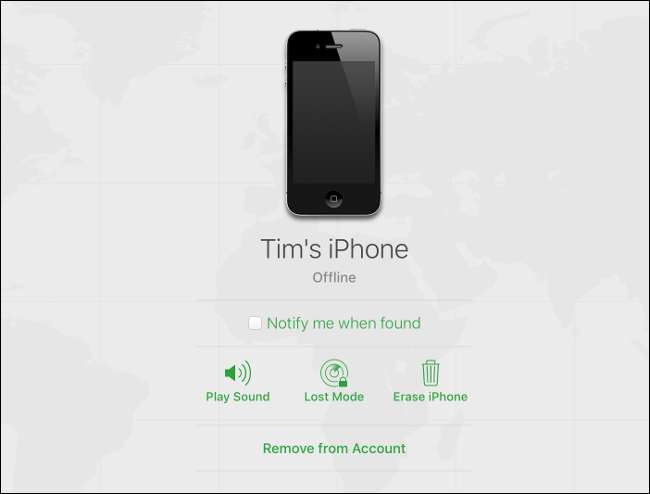
Kyseistä iPhonea ei pitäisi enää lukita Apple ID: hen. Sinun on ehkä käynnistettävä laite uudelleen, ennen kuin näet muutoksia.
Kolmannen osapuolen palvelut, jotka tarjoavat laitteen lukituksen avaamisen
Monet kolmannen osapuolen palvelut avaavat laitteen lukituksen maksua vastaan. Jotkut tekevät niin hyödyntääkseen Applen ohjelmistojen haavoittuvuuksia, ja toisia lainvalvontaviranomaiset käyttävät. Kukaan heistä ei ole virallinen, eikä ole mitään takeita siitä, että he toimivat.
Jotkut "erottavat" laitteesi Applelta aktivointilukon kiertämiseksi. Tämän avulla voit käyttää iPhonea, mutta Apple todennäköisesti lisää sen mustalle listalle. Tämä tarkoittaa, että se ei saa tulevia iOS-päivityksiä, etkä voi käyttää iMessagea, soittaa puheluja FaceTimen kautta tai ladata sovelluksia App Storesta.
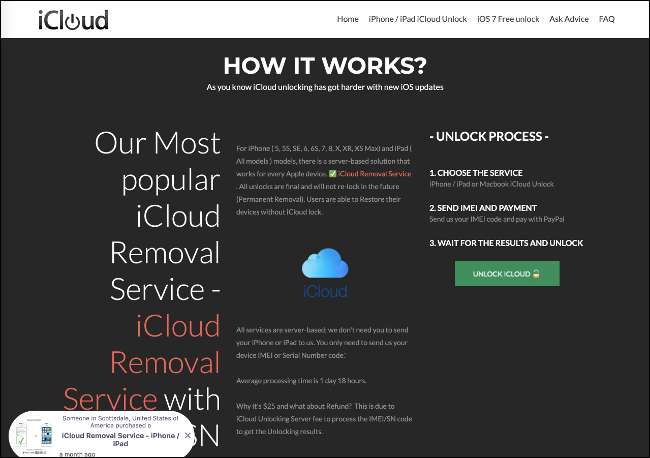
Ainoat lailliset ja luotettavat menetelmät iPhonen lukituksen avaamiseksi ovat ne, joita olemme käsitelleet yllä.
Myy vanha iPhone? Poista aktivointilukko käytöstä
Ennen kuin myyt iPhonen, sinun on tehtävä kaksi asiaa: poistettava Aktivointilukko käytöstä ja poistettava laite tehdasasetuksiin. Ensimmäinen varmistaa, että myyjä voi käyttää laitettasi, ja toinen pitää tietosi yksityisinä.
Poista aktivointilukko käytöstä seuraavasti:
- Napauta Asetuksissa luettelon yläosassa nimeäsi.
- Napauta ”iCloud” ja napauta sitten “Etsi iPhoneni”.
- Poista käytöstä Etsi iPhoneni käytöstä ja kirjoita sitten Apple ID -salasanasi.
Voit nyt palauttaa laitteen seuraavasti:
- Valitse Asetukset> Yleiset> Nollaa.
- Napauta ”Poista kaikki sisältö ja asetukset”, vahvista päätöksesi ja odota, kunnes menettely on valmis.
Kun näet "Hei" -näytön, jossa lukee "Määritä iPhone", voit myydä laitteesi .







